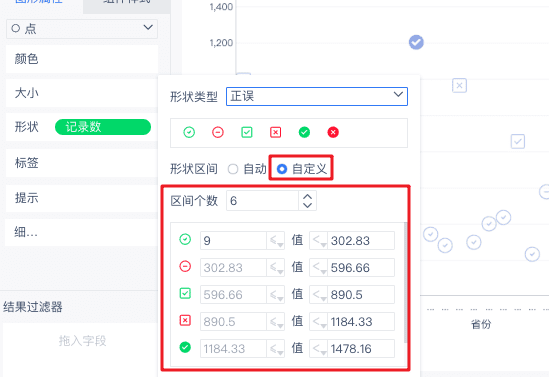1、描述编辑
图形属性支持对图表中的各种属性进行设置,包括颜色、大小、标签、提示、细粒度、连线、半径、角度、文本、仪表盘类型、指针值、目标值等,不同图表能够设置的属性不一样。图表中可设置的形状包含柱形图、点、热力点、线、面积、矩形块、饼图、文本、填充地图、漏斗图、仪表盘,选择不同的形状对应可设置的属性也不一致,下面我们对属性进行详细介绍。
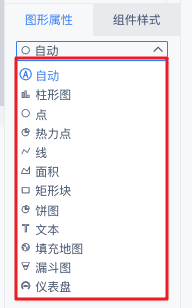
2、颜色编辑
颜色属性为所有类型的图表均支持的功能。颜色属性支持单击直接进行颜色的设置,或者拖入一个维度或指标进行设置。直接单击进行设置是对图表中的所有的
3、大小编辑
4、形状编辑
形状属性为点类型的图表中支持的设置,包括迷你图、散点图、聚合气泡图、点地图。形状属性支持单击直接进行点形状的选择,或者拖入一个维度或指标进行设置。直接单击进行设置是对所有的点进行形状选择,所有点均设置成统一的形状;而拖入一个维度或指标后,则可以按照维度/指标的字段进行形状的选择。
单击图形属性下的形状栏,出现形状类型的选择,如下图:
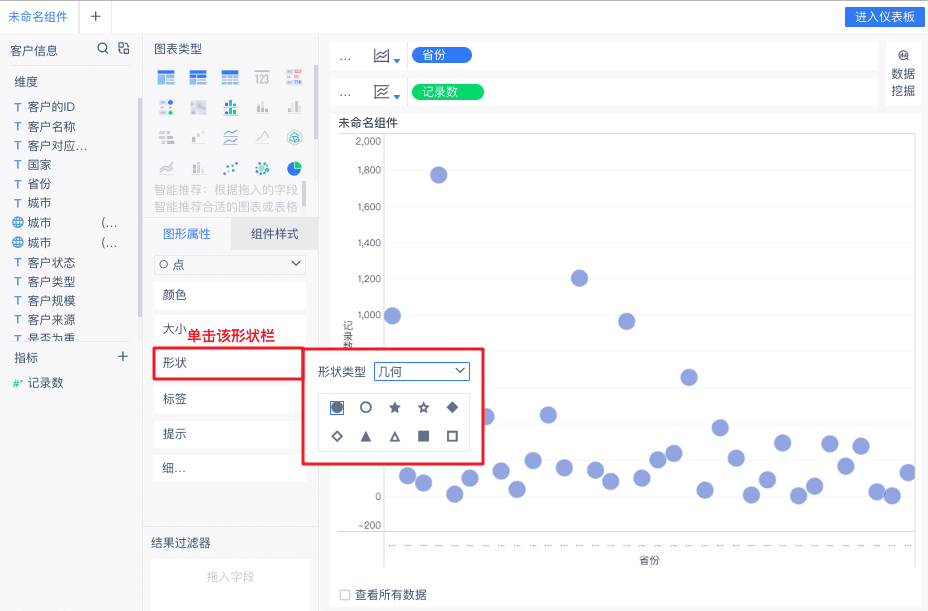
形状类型包括几何、趋势、正误、红绿灯,每种类型下均有多种点形状可以选择。
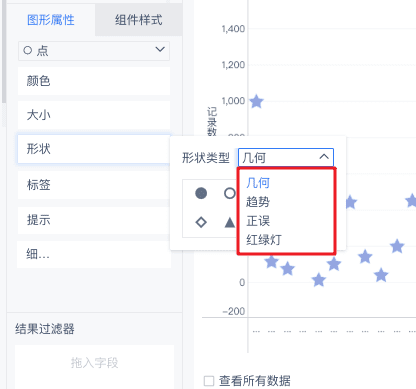
根据需要选择点形状,则图表中所有的点均为选择的形状,比如我们选择正误,图表中的点均为正误的点形状。
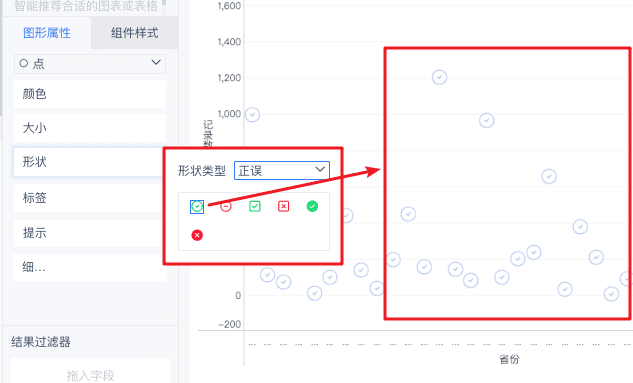
将一个维度/指标字段拖入形状栏,即可根据字段的内容分类显示点的形状(仅支持拖入一个字段,若拖入多个,后拖入的将替换之前的字段)。
1)在拖入维度字段以后,可以进行点形状的选择。比如拖入省份字段,选择趋势点类型,则图表中的点则按照省份类型显示趋势下的各个点形状,如下图:
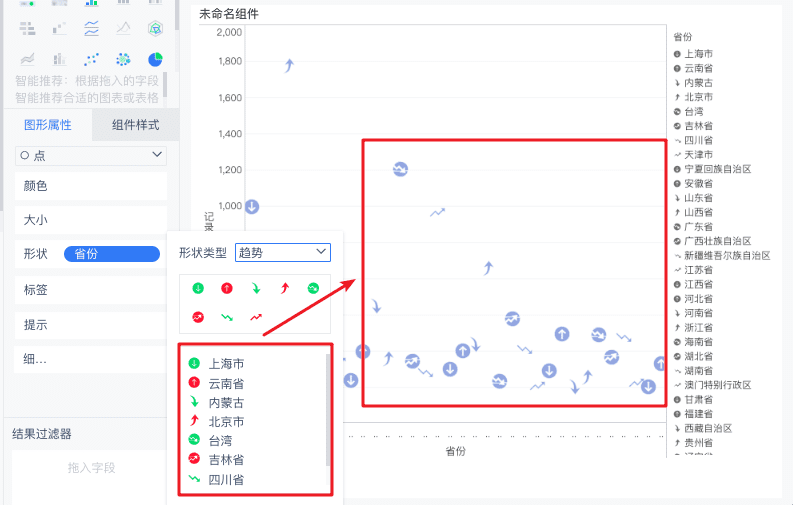
单击字段前的点形状,并在上面选择指定类型,可修改指定省份的点形状。
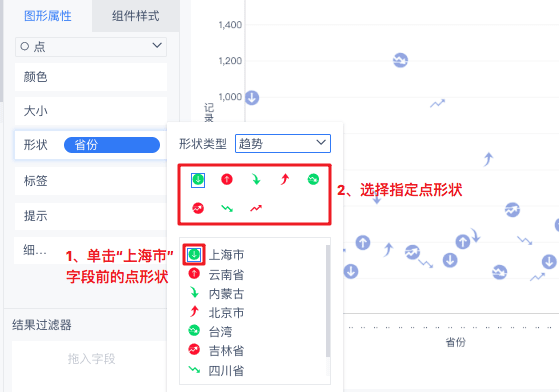
2)在拖入指标字段后,同样可以进行点形状的选择,区别是点形状按照指标字段的数值区间进行分类。比如拖入记录数字段后,选择正误点类型,则图表中的点按照默认的记录数数值区间类型进行点形状分类,如下图:
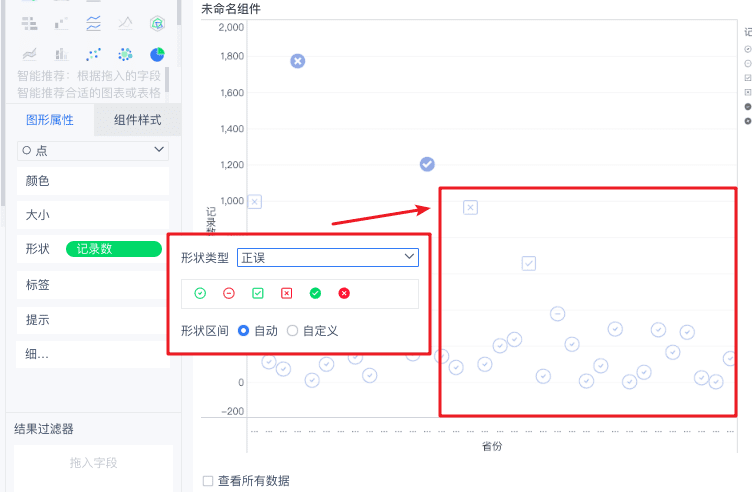
也可进行自定义的形状区间分类,如下图,勾选自定义,并进行区间个数、点形状和对应区间值的设置即可。